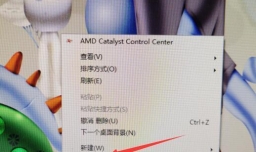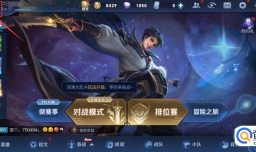Pro/e如何造一个“微波炉调温旋钮”?
简要回答
微波炉相信大家应该都不陌生,现在很多家庭都有它,
那么,
微波炉调温旋钮不知道有没有人关注过,
这里,
笔者就用Pro/e5.0软件造一个微波炉调温旋钮。

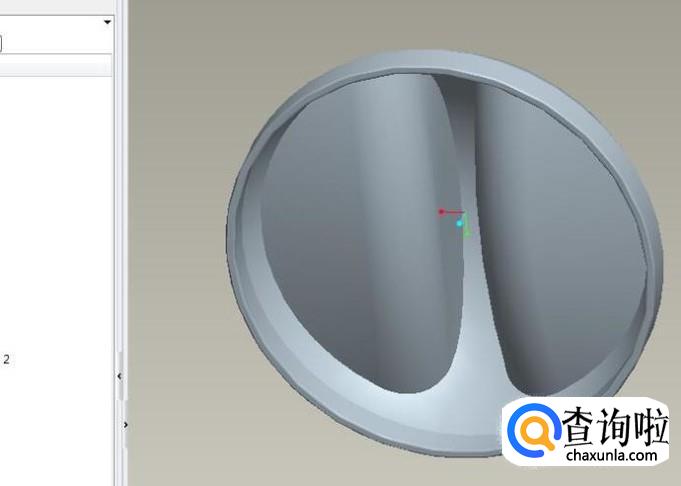
工具/材料
电脑
Pro/e5.0软件
详细内容
- 01
如下图所示,
打开Pro/e5.0软件之后,
1、点击标题栏中的“文件”,
2、在“文件”下拉菜单中点击“新建”,
3、在随之弹出的“新建”对话框中设置:类型为零件,子类型为实体零件,勾选“使用缺省模板”,
4、最后点击对话框下方的“确定”,
至此,
完成一个空白的实体零件文件的创建。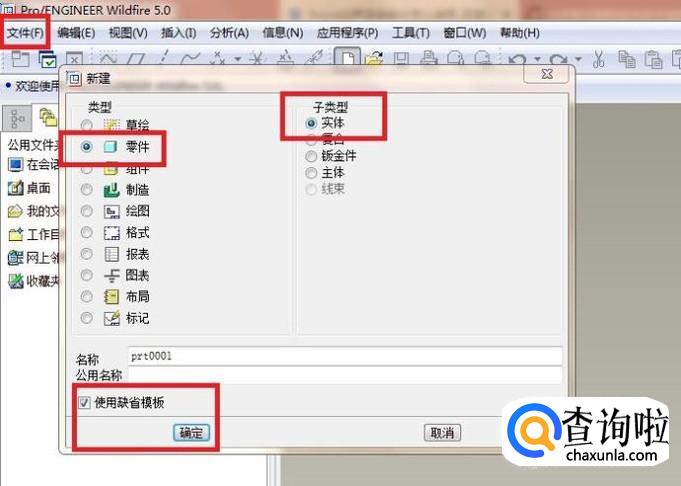
- 02
如下图所示,
1、为了省事,直接点击右边工具箱中的“旋转”图标,
2、目光转向软件左上角,默认的是实体,这一点不变,点击它下面的“位置”,
3、在弹出的下一层信息框中点击“定义”。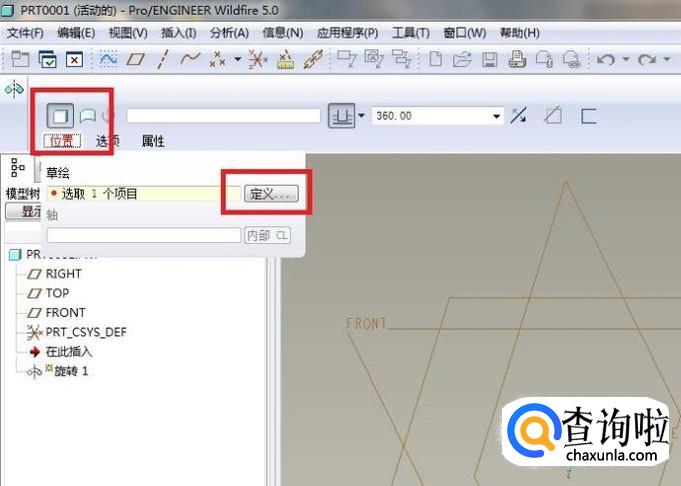
- 03
如下图所示,
软件右上角出现一个“草绘”对话框,
草绘平面一栏选择“TOP面”,
然后点击“草绘”按钮。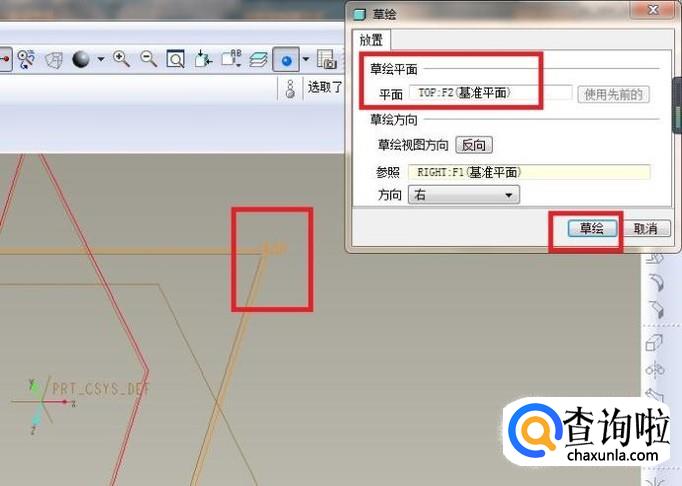
- 04
如下图所示,
成功进入到草绘状态,
然后画一个下图中的草图。
具体:
1、点击软件右边工具箱中的“中心线”图标,
2、在草绘区域以坐标原点为起点画一条纵向的中心线,
3、点击软件右边工具箱中的“直线”图标,
4、在草绘区域以坐标原点为起点画一条竖直向上的线段,
5、鼠标左键双击尺寸修改为25,
6、点击软件右边工具箱中的“直线”图标,
7、在草绘区域以坐标原点为起点向右画一条水平线段,
8、鼠标左键双击尺寸修改为30,
9、继续点击软件右边工具箱中的“直线”图标,
10、以水平线段右端点为起点向上画一条竖直线段,
11、鼠标左键双击尺寸修改为5,
12、点击软件右边工具箱中的“圆弧”图标,
13、草绘区域以两条竖直线段的上端点为圆弧起始、终止点画圆弧,圆心在纵向中心线上,
14、点击右边工具箱最下方的√,完成并退出草绘。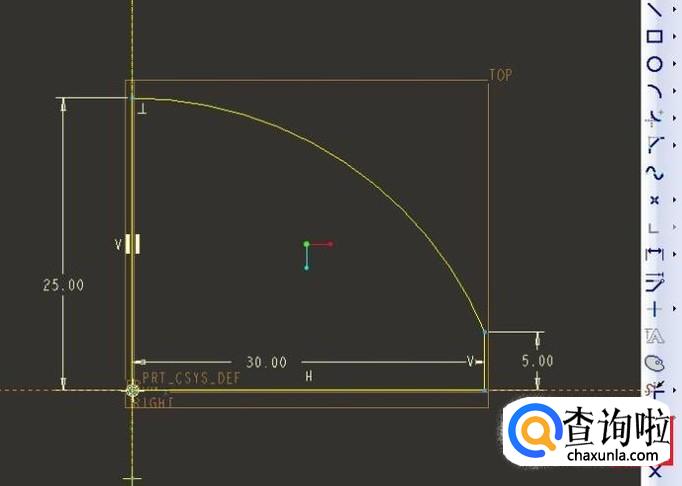
- 05
如下图所示,
退出草绘之后,
来到了旋转界面,
看着预览的效果,
可以点击软件右上角的√了,
完成旋转实体操作。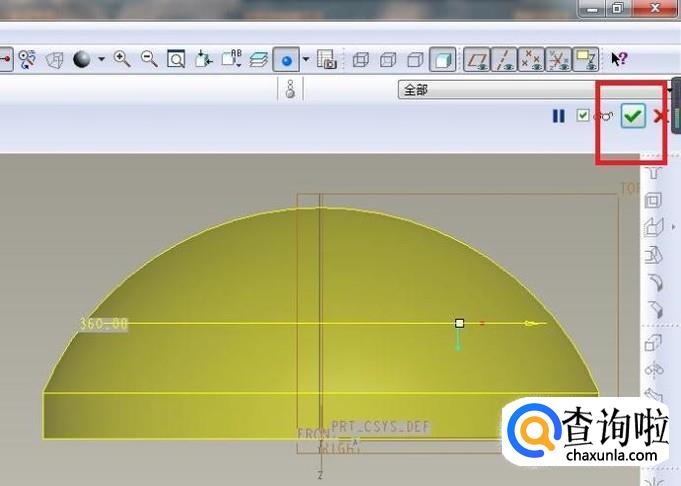
- 06
如下图所示,
首先点击软件右边工具箱中的“草绘”图标,
然后软件弹出一个“草绘”对话框,
然后对话框中的“草绘平面”一栏选择“TOP面”,
然后点击对话框下方的“确定”。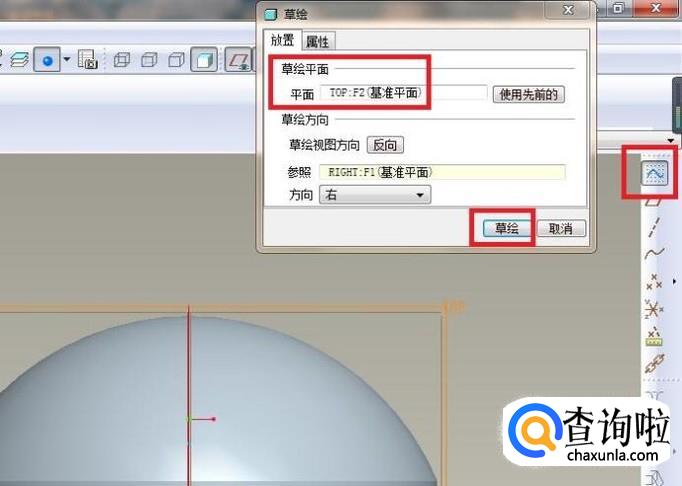
- 07
如下图所示,
又一次成功地进入到草绘状态,
画一个如下图所示的草图,
尺寸最好是一模一样,
这样会比较容易一次成功。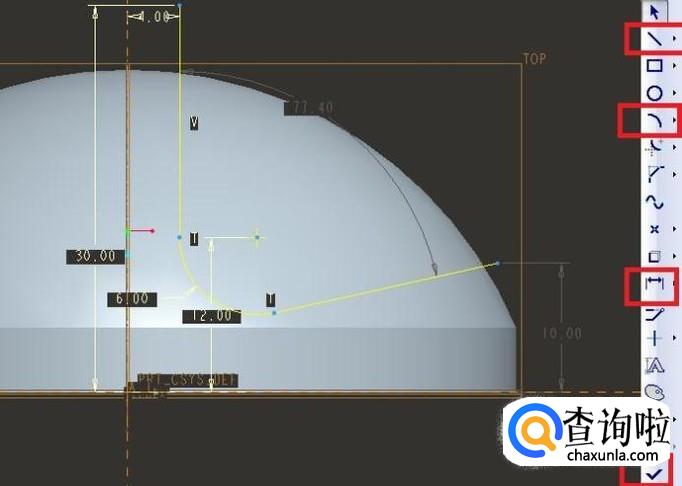
- 08
如下图所示,
首先点击软件右边工具箱中的“基准平面”图标,
然后软件弹出一个“基准平面”对话框,
然后参照一栏我们选择“TOP面”,
然后偏距一栏输入35(只要超过了旋转实体就行了),
然后点击“确定”。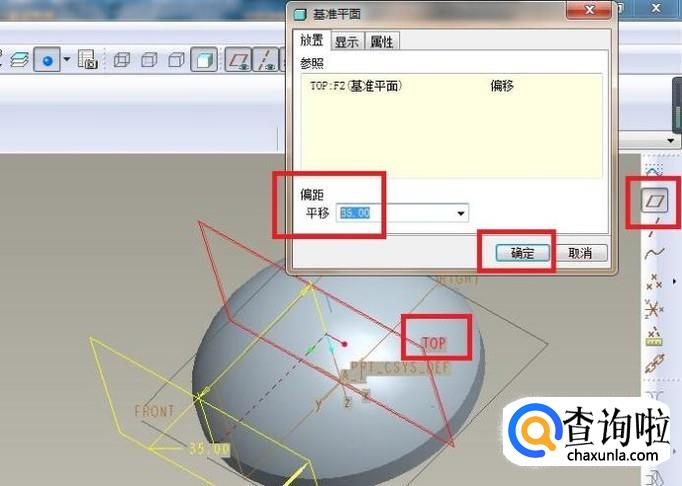
- 09
如下图所示,
首先选中新建的基准平面“DTM1”,
然后点击软件右边工具箱中的“草绘”图标,
然后出现的“草绘”对话框就默认草绘平面为“DTM1”,
然后我们就只需要点击“草绘”就可以了。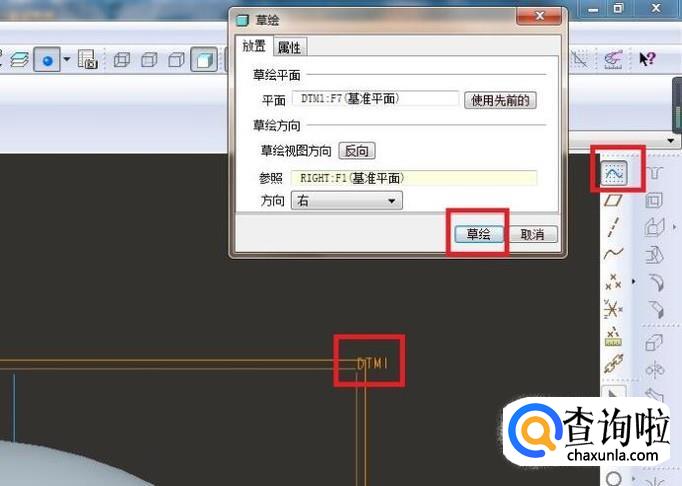
- 010
如下图所示,
画一个下图中的草图线段,
尺寸最好一模一样,
这样比较容易一次成功。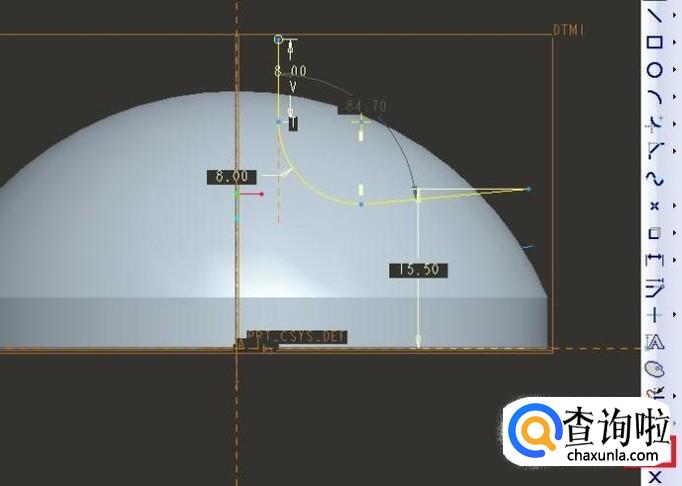
- 011
如下图所示,
首先鼠标左键选中刚刚画的草绘线段,
然后点击右边工具箱中的“镜像”对话框,
然后将视线转移到软件左上角,
然后根据提示选择“镜像平面”为“TOP”面,
然后就将视线转移到软件右上角,打√,
至此,
有三条草绘线段了。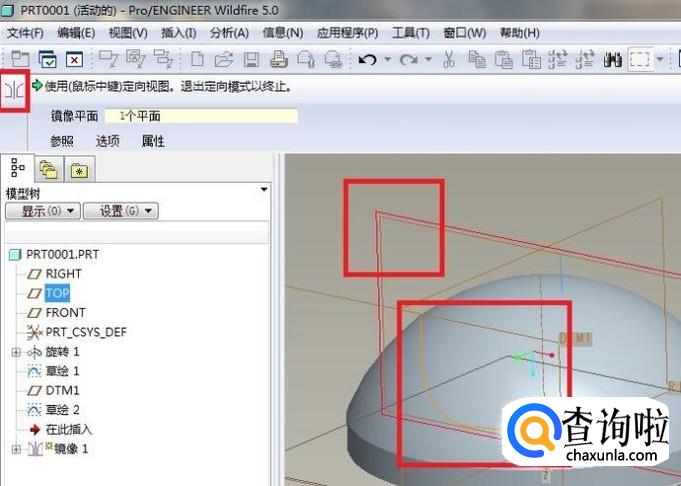
- 012
如下图所示,
首先点击标题栏中的“插入”,
然后在其展开的下拉菜单中点击“边界混合”,
成功激活“边界混合”命令。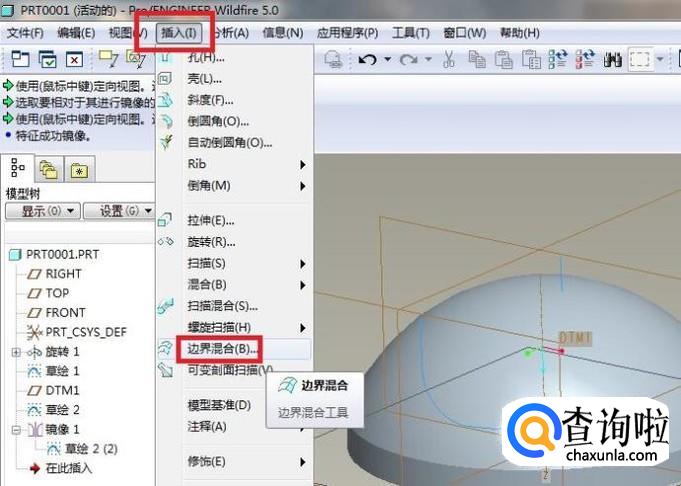
- 013
如下图所示,
见软件左上角信息栏,
这时候就是我们选择草绘线段的时候了,
按照下图中的选择顺序先后将三条草绘线段全部选中,
然后就可以看到预览的效果了(曲面出来了),
然后就将视线转移到软件右上角的√处,打它,
完成一个曲面的创建。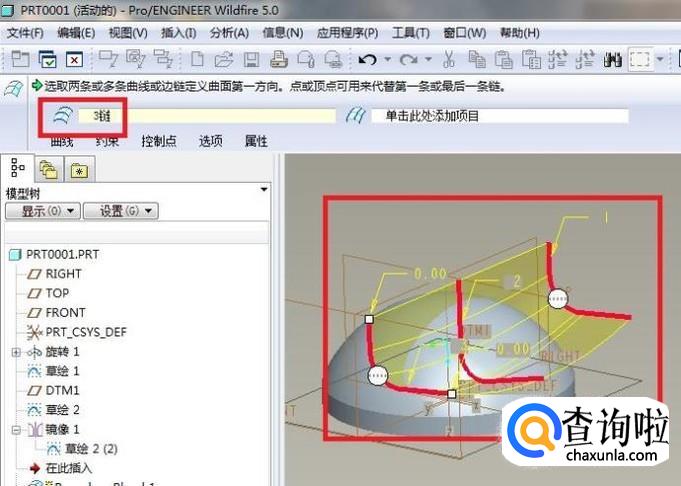
- 014
如下图所示,
首先用鼠标左键选中刚刚生成的曲面,
然后点击标题栏中的“编辑”,
然后在“编辑”的下拉菜单中点击“实体化”,
至此,
成功激活“实体化”命令。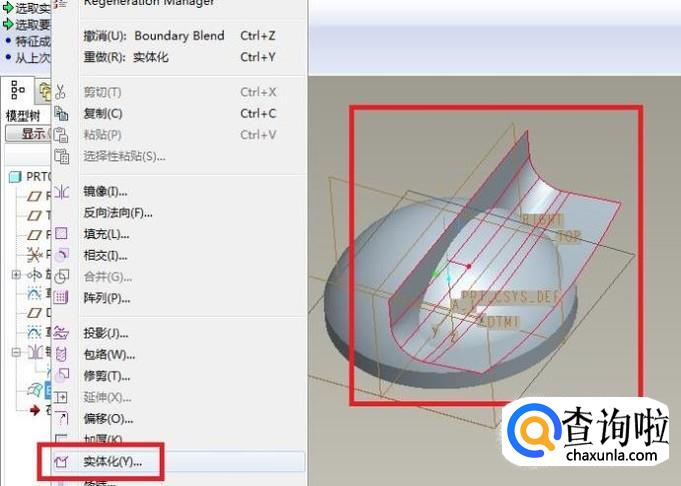
- 015
如下图所示,
见软件左上角的信息栏,
选择模式“除料”,
设定方向向外,
然后点击软件右上角的√,
完成实体化操作。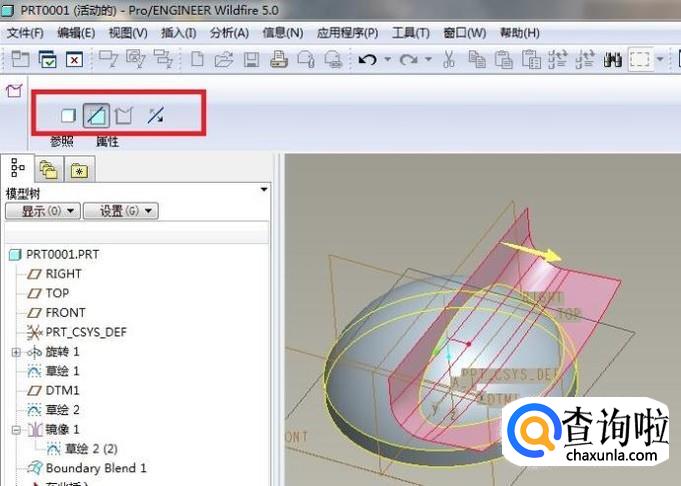
- 016
如下图所示,
实体化之后,
之前的旋转实体成功地切除了一部分,
然后在设计树中将“实体化1”和“边界混合(Boundary Blend1)”两个特征都选中。
说明一下,这里之所以单独成一步骤,是因为我们很容易只选择“实体化1”,这样镜像之后是没用的,必须两个都选中才行。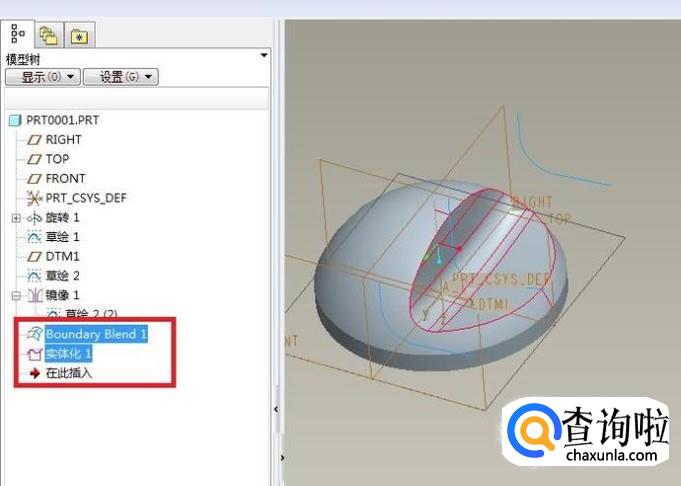
- 017
如下图所示,
将两个都选中之后,
点击软件右边工具箱中的“镜像”图标,
然后将视线转移到软件左上角,
然后选择“TOP”面为镜像平面,
然后又将视线转移到软件右上角,
打√,
完成镜像操作。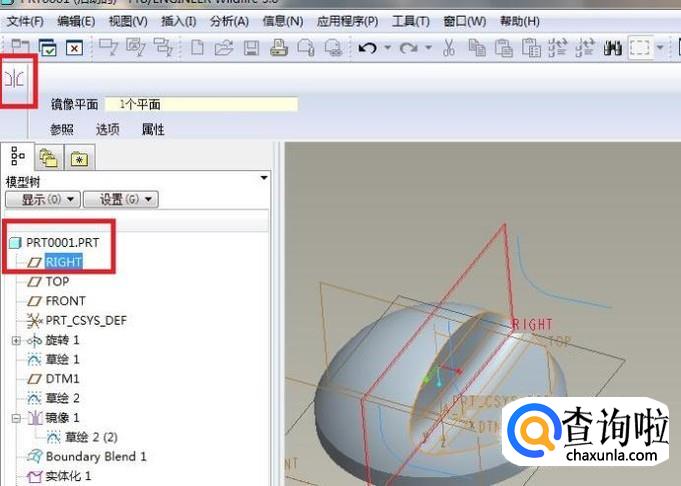
- 018
如下图所示,进行抽壳操作。
1、点击软件右边工具箱中的“壳”图标,
2、将视线转移到软件左上角的信息栏,
3、默认的抽壳厚度:1.21,笔者看着可行,就不改动它了,
4、见右边实体上的红色平面没有?那就是我们要选择的平面,
5、将视线转移到软件右上角,
6、点√,
完成抽壳操作。
- 019
如下图所示,
首选点击软件右边工具箱中的“倒圆角”图标,
然后将视线转移到软件左上角的信息栏,
然后将默认的尺寸改成0.3,
然后将实体上的所有边线全部选中,
然后打√,完成倒圆角的操作。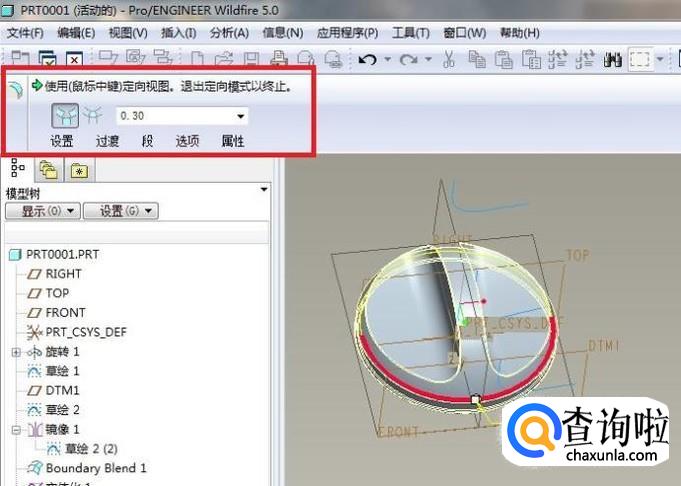
- 020
如下两幅图所示,
将所有的基准面、基准轴、草绘线段等全部隐藏,
然后移动视图方向,
可以看到一个完整的“微波炉调温旋钮”就这么出现在了Pro/e三维软件中。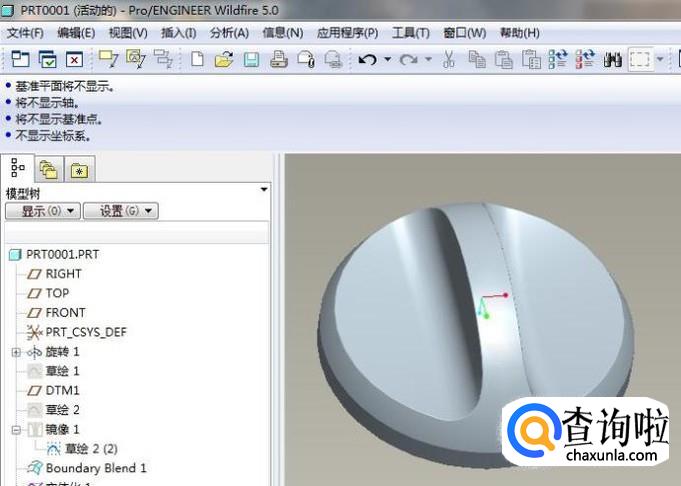
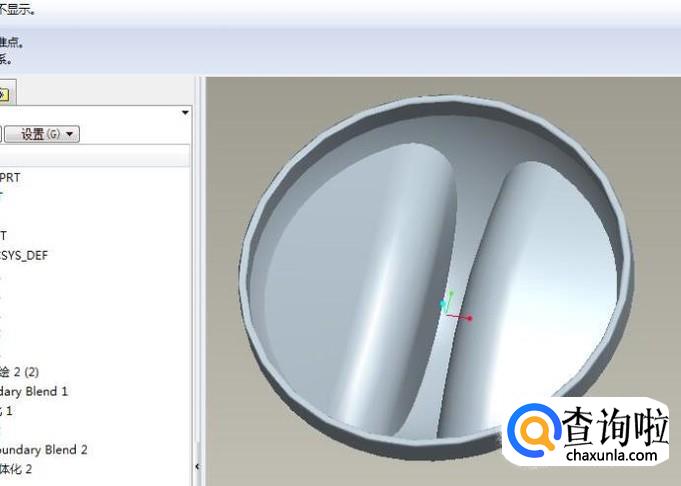
特别提示
1、尺寸数据很重要,严格按照笔者以上的步骤进行操作,尺寸数据、操作步骤完全相同,则一定能用Pro/e5.0成功的造一个“微波炉调温旋钮;
2、还是尺寸很重要,如果你能实际测量一个“微波炉调温旋钮”的实际尺寸,那么你可以按照自己测量的尺寸进行建模,不必按照笔者的尺寸来;
3、如果你能吃透笔者的操作步骤,形成自己的操作方法,你也可以不用完全按照笔者的步骤来,前提是你真的弄懂了其中的精髓。
点击排行
- 2 排行
- 3 排行
- 4 排行
- 5 排行
- 6 排行
- 7 排行
- 8 排行
- 9 排行
- 10 排行